Monet ovat kysyneet Lauri Taimilan tekemälle oppaalle jatkoa, miten saada Ubuntusta Mac OS X Leopardin näköinen. Alkuperäinen opas Taimilan omilla sivuilla.
Sisällysluettelo |
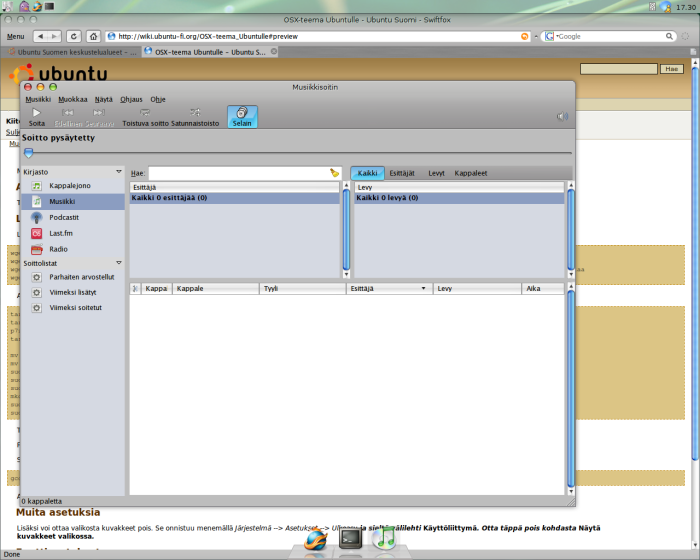
Asennetaan tarvittavat ohjelmistot
Tarvitsen tässä ohjeessa ohjelmaa Avant Window Navigator. Opas sen asentamiseen löytyy täältä. Lisäksi tarvitset paketin p7zip, jolla onnistuu .7z pakettien purku.
Ladataan ja asennetaan tarvittavat teemat
Teemojen asentaminen graafisesti
Teemojen sivut:
Kuvaketeema (suora linkki teemaan, jokin kotisivun tapainen tässä.
Pidgin-teema (asennus helpoin komentoriviltä, ohje alla)
Gconf-teema (asennus helpoin komentoriviltä, ohje alla)
Hae teemat ja mene Järjestelmä --> Asetukset --> Ulkoasu. Valitse sieltä nappi Asenna.... Tämän jälkeen valitset ladatut teemat, ne löytyvät sieltä minne tallensit ne. Sinun ei tarvitse purkaa teemoja, teemanhallinta tekee sen automaattisesti asentaessasi teemaa.
Komentorivillä teemojen asentaminen
Ladataan teemat
wget http://www.gnome-look.org/content/download.php?content=61583&id=1&tan=80432970 #Ladataaan metacity sekä gtk-teema wget http://mesh.dl.sourceforge.net/sourceforge/mac4lin/Mac4Lin_Icons_v0.3a_for_GNOME_2.20.tar.gz #Ladataan kuvaketeema wget http://www.gnome-look.org/content/download.php?content=58752&id=1&tan=20436320 #Ladataan teema Pidginille, jos et käytä sitä, tätä ei tarvitse asentaa wget http://taimila.com/files/gconf-osx-theme.tar.gz #Gconf-editorin teema
Asennetaan teemat
tar xvfj 61583-OS-X.5.tar.bz2 #Puretaan Metacity sekä gtk -teema tar xvf http://mesh.dl.sourceforge.net/sourceforge/mac4lin/Mac4Lin_Icons_v0.3a_for_GNOME_2.20.tar.gz #Puretaan kuvaketeema mv OS-X.5/ ~/.themes #Asennetaan metacity sekä gtk -teema mv Mac4Lin_Icons_v0.3a/ ~/.icons #Asennetaan kuvaketeema
Gconfin ja pidginin teeman asennus:
p7zip -d 58752-pidgin.7z #Puretaan pidginin teema tar xvf gconf-osx-theme.tar.gz #Puretaan gconfin teema sudo mv /usr/share/pixmaps/pidgin /usr/share/pixmaps/pidgin_vanha #Varmuuskopioidaan vanha Pidgin-teema sudo mv pidgin /usr/share/pixmaps/ #Asennetaan uusi Pidgin-teema sudo mv /usr/share/pixmaps/gconf-editor /usr/share/pixmaps/gconf-editor_vanha #Varmuuskopioidaan Gcond-editorin teema mkdir gconf-editor #Luodaan osx-teeman kansio sudo mv entry*.png folder*.png gconf-editor #Siirretään kuvakkeet kansioon sudo mv gconf-editor /usr/share/pixmaps #Asennetaan gconf-editor teema
Jos et pidä uusista Gconfin ja Pidginin teemoista, niiden poistaminen onnistuu näin.
sudo mv /usr/share/pixmaps/pidgin /usr/share/pixmaps/pidgin_osx #pidginin teeman palautus sudo mv /usr/share/pixmaps/pidgin_vanha /usr/share/pixmaps/pidgin sudo mv /usr/share/pixmaps/gconf-editor /usr/share/pixmaps/gconf-editor_osx sudo mv /usr/share/pixmaps/gconf-editor_vanha /usr/share/pixmaps/gconf-editor #gconfin teeman palautus
Firefoxiin kannattaa asentaa teema iFox metal sekä lisäosat Tiny Menu ja Stop-or-reload Button.
Saat painikkeet (sulje, suurenna, pienennä) ikkunan vasempaan reunaan Gconfilla.
gconf-editor
Aukeaa Asetusten muokkaus. Mene apps --> metacity --> general. Muuta siellä kohtaa button_layout, niin että sen arvoksi tulee close,minimize,maximize:menu.
Taustakuva
Ihmiset muuttavat usein taustakuvaansa, mutta se myös kuuluu osaksi OS X:ää. Taustakuvan saa ladattua täältä. Sen voi ottaa käyttöön painamalla oikealla hiiren napilla työpöytää ja valitsenakka Muuta taustakuvaa.
Muita asetuksia
Voit ottaa valikosta kuvakkeet pois. Se onnistuu menemällä Järjestelmä --> Asetukset --> Ulkoasu ja sieltä välilehti Käyttöliittymä. Otta täppä pois kohdasta Näytä kuvakkeet valikossa.
Fonttiasetukset
OS X:n fontit saat ladattua täältä. Pura zip-tiedosto ja siirrä fontit kansioon ~/.fonts. Jos kansiota ei ole, luo se. Fonttiasetukset saat viilattua kuntoon lataamalla tiedoston fonts.conf ja uudelleennimeällä sen .fonts.conf:iksi. Nyt mene Järjestelmä --> Asetukset --> Ulkoasu ja sieltä Kirjasimet. Valitse fontiksesi Lucida Grande ja Piirtotavaksi Parhaat muodot.
Paneelin asetukset
Paneelin saa oikeanlaiseksi painamalla sen päällä oikealla hiiren näppäimellä ja valitsemalla Ominaisuudet. Sieltä pitää mennä Tausta ja valita Yhtenäinen väri. Valitse väriksi valkoinen, ja säädä liukusäätimestä sopivan verran läpinäkyvyyttä. Valitse paneelisi appleteiksi Työpöytäpalkki tai Etsi tiedostoja..., Ilmoitusalue, Päävalikko ja Kello.
